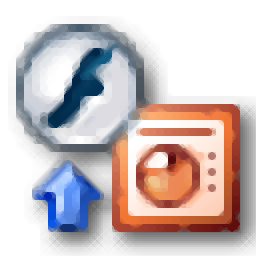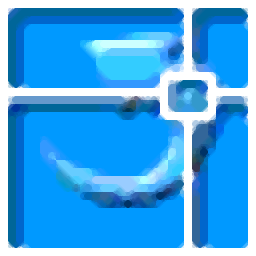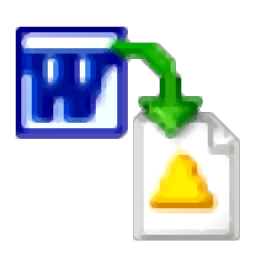DocuFreezer(文档格式转换器)
v3.1.1907大小:81.9 MB 更新:2023/03/24
类别:文件转换系统:WinXP, Win7, Win8, Win10, WinAll
分类分类

大小:81.9 MB 更新:2023/03/24
类别:文件转换系统:WinXP, Win7, Win8, Win10, WinAll
DocuFreezer是一款简单易用的文档格式转换器,软件能够这次用户将bmp、dcx、dwg、dxf、htm、jbg、jpg、png、psd、tga、tif、cpp等文档转换为JPEG、PDF、PNG、TEXT、TIFF文件格式,用户添加文件后,选择输出的文件格式,然后进行简单的设置即可进行转换,还能够支持对工作表(Excel,CAD)拆分为多个文件、转换附件、栅格化分辨率、权限设置、页面范围等参数进行全面的设置,该程序具有简单直观的界面与完善的配置功能,为您带来完善的转换方案,有需要的朋友赶紧下载吧!
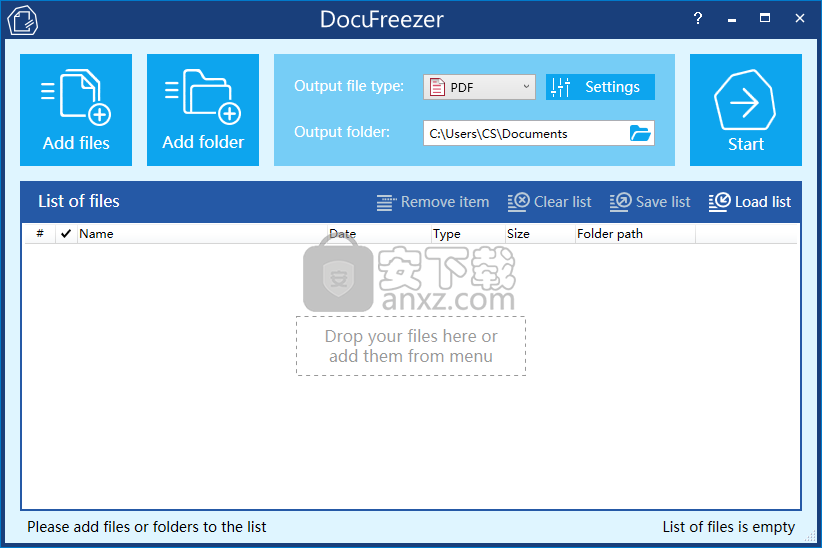
DocuFreezer是一个可靠的应用程序,旨在帮助您将Microsoft Office文件转换为PDF或图像格式,同时保留其布局并将其呈现为只读格式。该软件支持Word文档,Excel电子表格和PowerPoint演示文稿,并且能够批量转换所选文件。
简单的界面布局
该程序具备了简单直观的用户界面。通过将可编辑的数据文件转换为只读格式,该软件创建了无法以DOC,XLS或PPT文档方式修改的PDF或图像。因此,该软件可帮助您“冻结”原始文件的内容并保护它们免遭修改。
输出文件保留页面布局,字体并保留内部或外部链接。这使它们适用于现场演示,传输或打印,而无需担心文本或字体的丢失。
转换为PDF或图像格式
该软件能够将输入文件转换为PDF或图像格式,例如JPG,PNG或TIFF。您可以通过将其转换为彩色文档来选择保留文件的颜色属性。否则,您可能会丢弃颜色数据并将其另存为灰度图片,从而倾向于更好的压缩和更方便的文件大小。
因此,如果希望将文档另存为JPG,则可以在“真彩色”或“灰度”模式之间进行选择,而对于PNG和TIFF,还可以选择“单色”模式。该程序还支持输出PDF-A和常规PDF格式。
批量或单个
DocuFreezer使您可以将多个文件添加到等待列表中并分别进行处理,或者让软件批量转换它们。只需从专用框中选择输出文件夹和格式,然后观看DocuFreezer会自动转换您的文档列表。
一个简单,用户友好的应用程序,DocuFreezer在您需要将多个Office文档转换为只读格式时可以为您提供帮助。
使您能够以批处理方式将PDF,Word和Excel文档转换为PDF,JPG,TIFF或PNG。
该软件支持较旧版本的文档以及使用Office 2007或更高版本创建的文档。
此外,该软件不会篡改文件的内容,但会保留其布局,文本格式,字体和超链接。
一次转换多个文件,DocuFreezer软件旨在通过拖放界面快速自动地批处理文档和图像。将数十个甚至数百个文档添加到列表中,并一次性转换它们,而无需用户注意。您不再需要打开每个文件并自行转换。
1、运行DocuFreezer,进入如下所示的软件主界面,如下图所示。
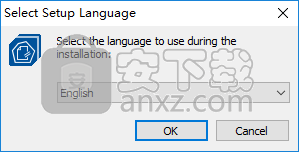
2、弹出如下的确认安装的提示,点击【是】。
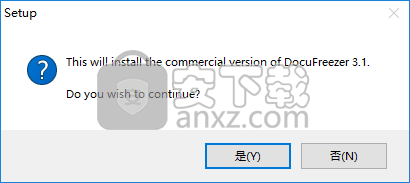
3、弹出如下的输入序列号的窗口,运行注册机,点击【generate】按钮生成注册码,然后将注册码复制到软件注册码一栏,点击【OK】。
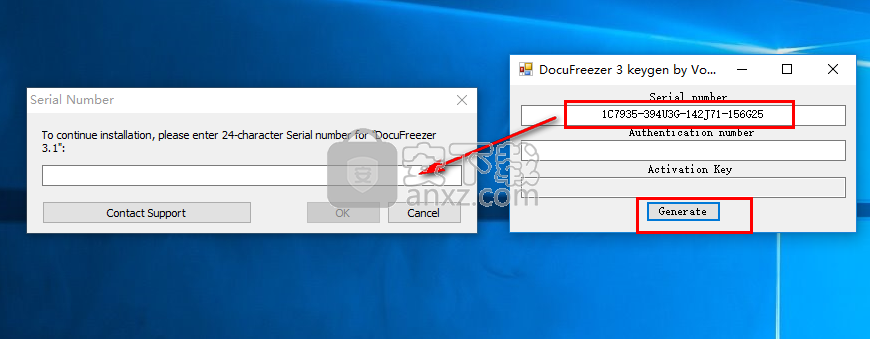
4、阅读软件许可协议,勾选【I accept...】的选项,再点击【next】。
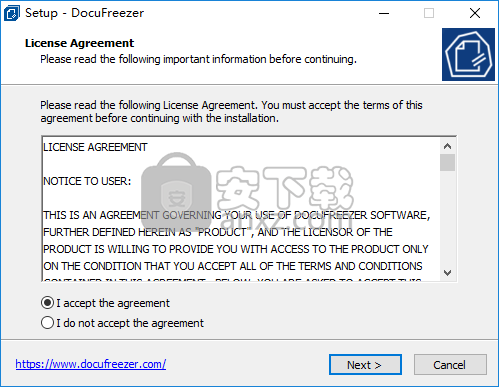
5、选择安装位置,用户可以选择默认的安装路径,或者点击【browse】按钮自定义设置。
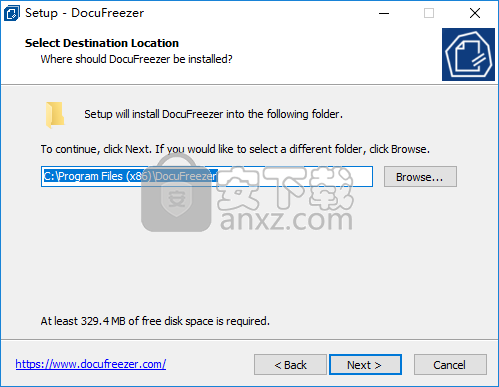
6、选择附加任务,可以勾选默认的两个选项。
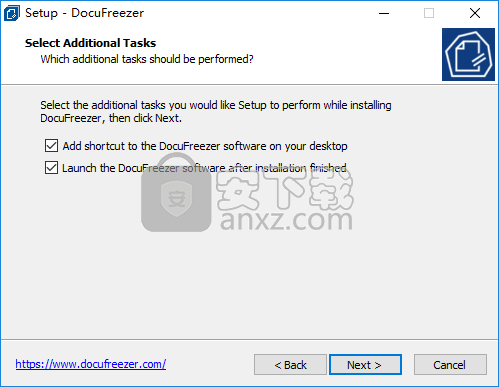
7、点击【Enter activation code manually】,然后点击【next】按钮。
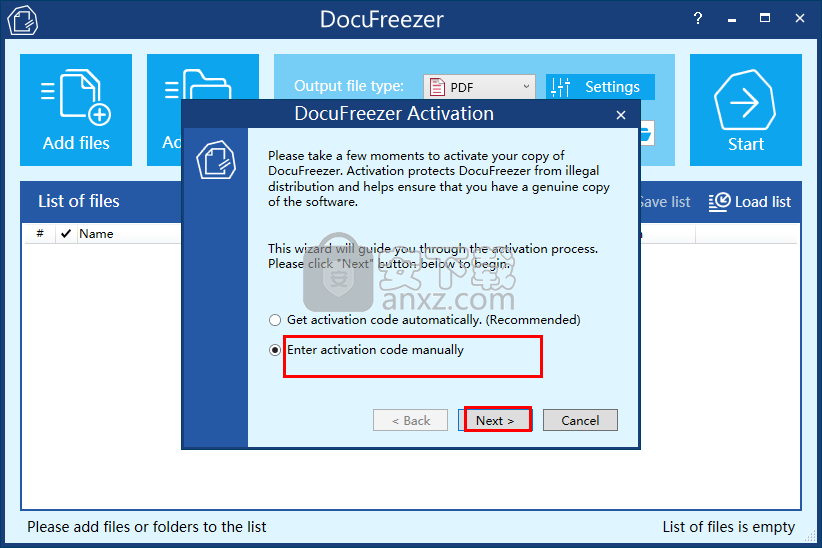
8、将软件上的“and your Authentication Number”一栏上的机器码复制到注册机上的Authentication Number,点击【generate】按钮,将生成的激活码(activation code)复制到软件的“ Enter generated Activation Code”一栏,然后点击【next】。
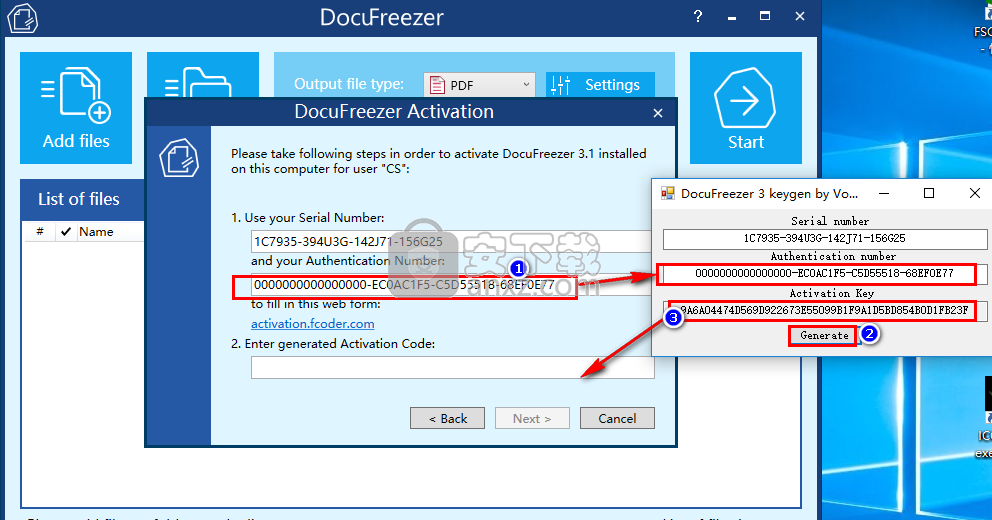
9、弹出如下的激活成功的提示,点击【finish】结束。
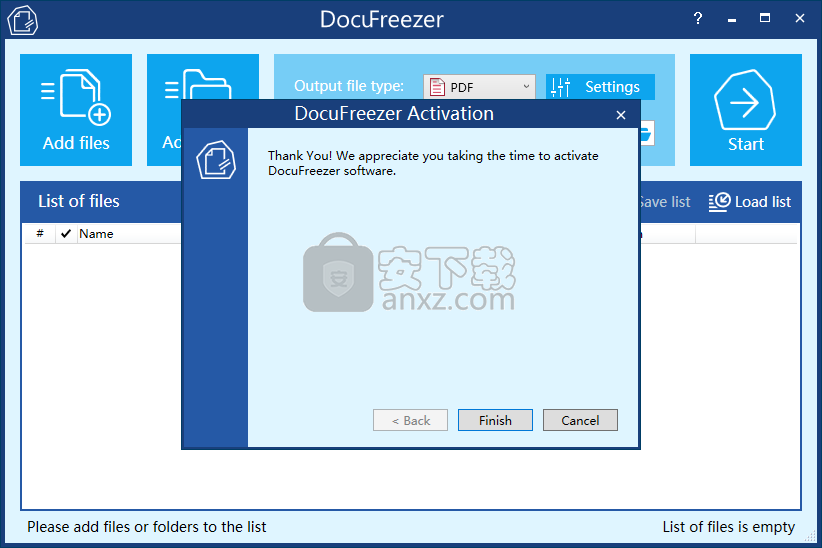
1、运行DocuFreezer,进入如下所示的软件主界面。
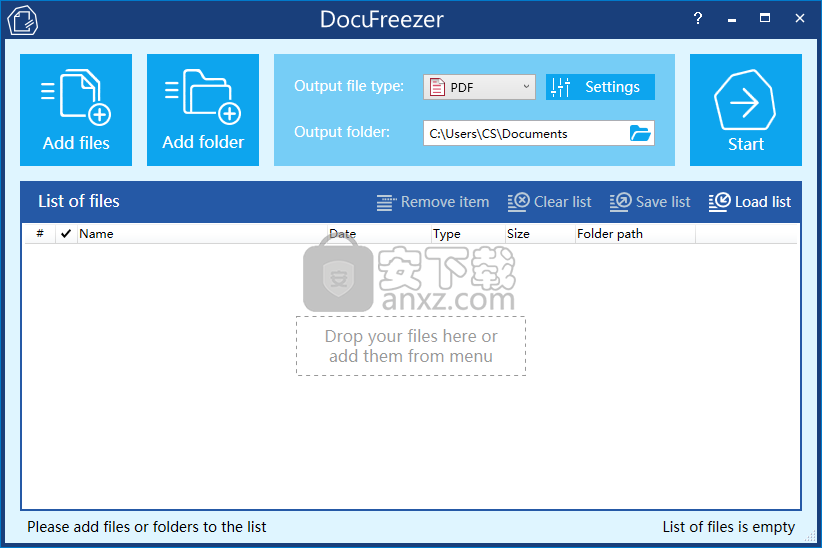
2、点击【add files】或者【add folder】按钮,然后选择要转换的文件或文件夹。
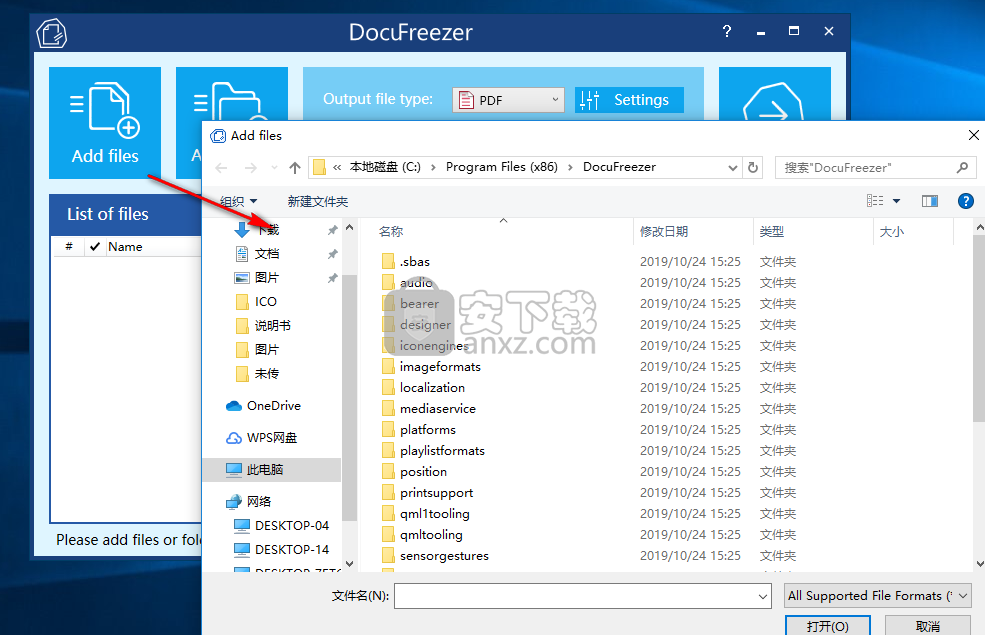
3、设置输出文件类型,支持jpeg、pdf、png、text、tiff等多种格式。
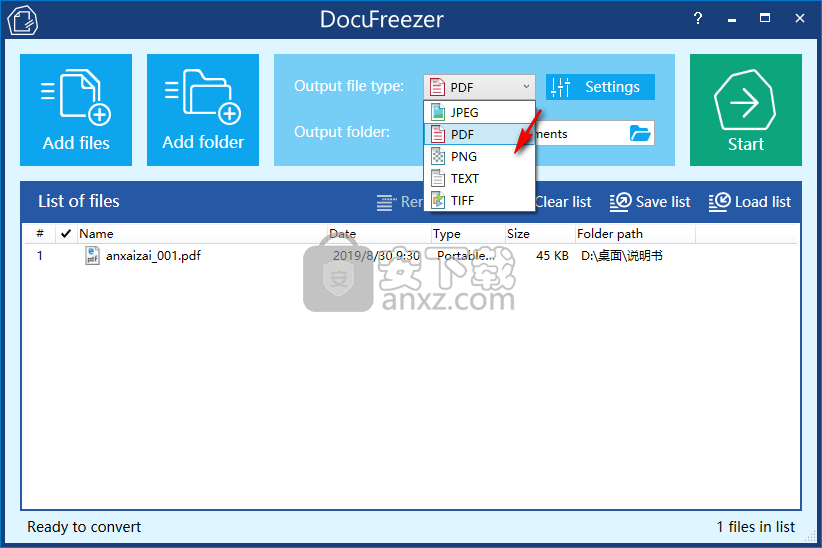
4、点击【settings】按钮,用户可以设置输出类型、是否可搜索等选项。
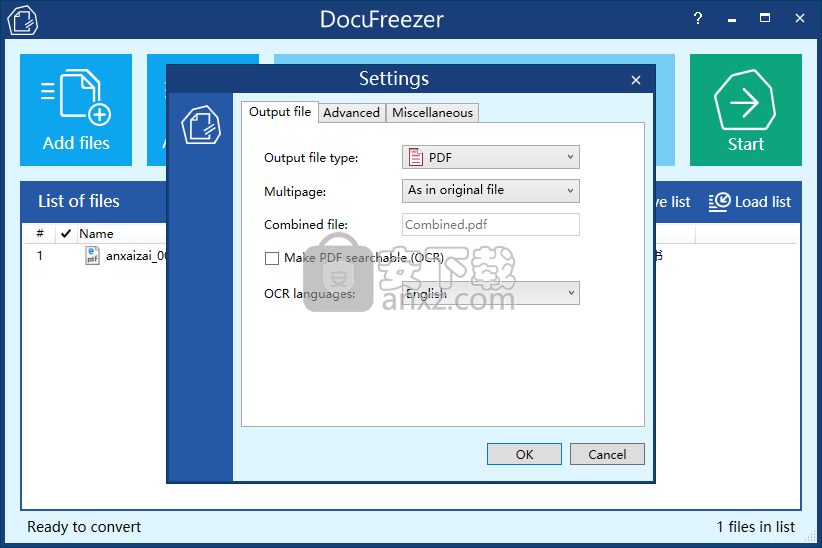
5、选择输出文件夹,用户可以自定义设置输出目录。
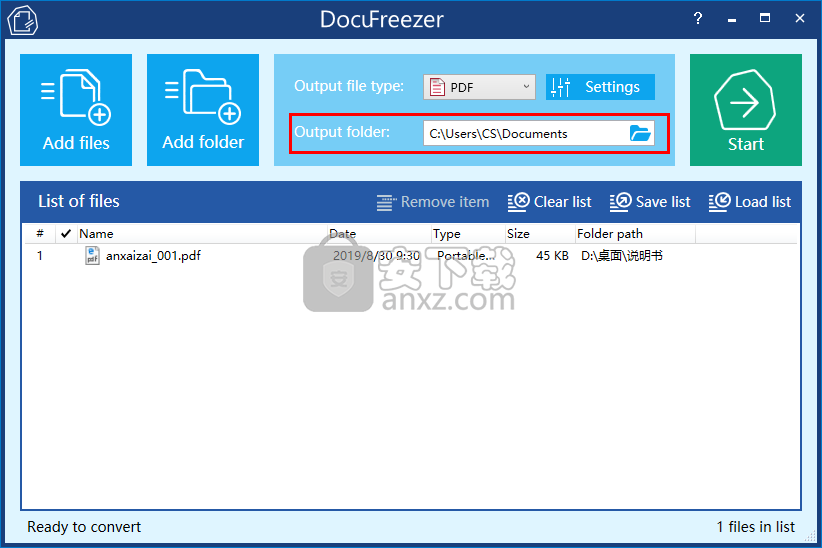
6、最后,点击【start】按钮即可开始进行转换操作。
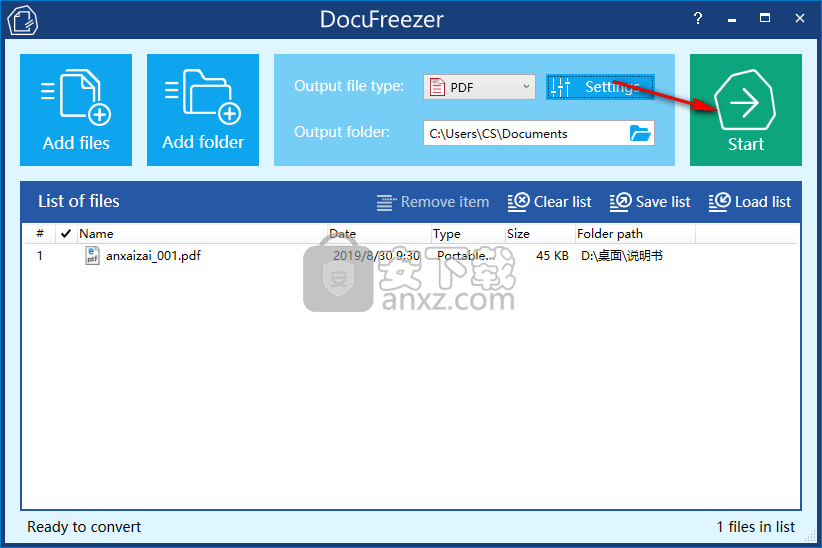
添加了对WordPerfect WPD格式的支持,以将其转换为PDF;
更新了Outlook MSG到PDF的转换模块;
将Adobe PDF更新为PDF / A转换模块;
修复了将Word,Excel和OpenOffice文档转换为PDF时偶尔出现的问题。
修复了将Word文档转换为JPG时偶尔出现的问题。
我速PDF转换器 文件转换2.13 MB2.3.1.0
详情金舟PDF转换器 文件转换4.19 MB6.7.7.0
详情极速玩转 文件转换32.92 MBv1.0.2.37
详情嗨格式PDF转换器 文件转换1.31 MBv3.6.200.529
详情PDF转换 iSkysoft PDF Converter Pro 4.0.5 汉化 文件转换84.00 MBv4.0.5 汉化版
详情PDFChef2021(PDF编辑器) 文件转换38.4 MBv21.0.0 中文
详情Batch HXS to DOC Converter(HXS转Word转换器) 文件转换6.71 MBv2020.12.502.2474 破解
详情无敌PDF转JPG工具 文件转换4.48 MBv2.2
详情DocuFreezer(文档格式转换器) 文件转换81.9 MBv3.1.1907
详情solid converter pdf(pdf转换成word文档) 文件转换29.15 MBv7.1 中文
详情PowerPoint to Flash(ppt转flash软件) 文件转换0.86 MBv2.61 汉化
详情Acme CAD Converter(CAD转换器) 文件转换10.3 MBv2018 中文
详情Advanced XLS Converter(XLS文件转换器) 文件转换2.70 MBv6.75
详情SWF转GIF工具(Aleo SWF GIF Converter) 文件转换4.45 MBv1.6 中文
详情pdf document scanner premium(PDF扫描识别软件) 文件转换240 MBv4.27.0
详情Tipard PDF Converter Platinum(PDF格式转换工具) 文件转换116 MBv3.3.20
详情Kindle Converter(kindle转换器) 文件转换62.9 MBv3.16
详情Spin 3D Mesh Converter(3d模型格式转换器) 文件转换0.32 MBv3.01 免费版
详情Convert XLS to XLSX(xls转xlsx转换器) 文件转换1.36 MBv29.11.15
详情Solid Scan to Word(PDF转Word工具) 文件转换113.0 MBv10.0.9341.3476
详情重命名工具 Advanced Renamer 文件转换14.6 MBv3.85 中文绿色版
详情CoolUtils PDF Combine(PDF合并) v4.1 中文注册版 文件转换8.00 MB
详情vCard(vcf)文件生成器 文件转换4.24 MBv6.3.3 免费版
详情lid converter pdf(PDF转换器) 文件转换115.0 MBv10.1.10278.4146 中文破
详情无敌PDF转JPG工具 文件转换4.48 MBv2.2
详情万兴全能格式转换器 文件转换107 MBv10.4.0.186 中文
详情天若OCR文字识别工具 文件转换13.5 MBv4.48 绿色版
详情风云pdf转换器免费版 文件转换49 MBv5.0 最新版
详情AutoDWG PDF to DWG Converter 2020(DXF转PDF软件) 文件转换50.4 MBv5.30
详情金山PDF转WORD转换器(WPS PDF to Word) 文件转换41.3 MBv10.1.0.6398 中文
详情PDF转DWG Any PDFtoDWG Converter 2018 汉化 文件转换4.00 MB
详情PDFdo PDF Converter(PDFdo PDF转换器) 文件转换46.5 MBv3.5 绿色
详情Shoviv OST to PST(OST转PST工具) 文件转换25.0 MBv9.4
详情烁光PDF转换器 文件转换40.0 MBv1.1.6.4 免费版
详情DWG TrueConvert 2019 文件转换40.49 MB附带安装教程
详情摩斯码、电报码生成转换工具 文件转换0.29 MB
详情GBK与UTF8批量转换 文件转换19.3 MBv1.0 绿色版
详情3d模型文件格式转换器(Spin 3D) 文件转换0.26 MBv1.03 官方版
详情pdf万能转换器 文件转换17.65 MBv1.0 (附带注册码)
详情福昕PDF转Word 4.0 中文 文件转换16.00 MB
详情福昕pdf365 文件转换12.01 MB2.5.1109.9
详情BitRecover OST Converter Wizard(OST文件转换器) 文件转换27.5 MBv12.4
详情迅捷pdf转换器 文件转换3.29 MBv8.5.1.9 免费版
详情Mac Mail Converter Wizard(Mac Mail文件转换工具) 文件转换14.52 MBv2.0 免费版
详情福昕pdf转word 文件转换19.74 MBv5.4.514.178 官方版
详情VCF to CSV Converter(VCF转CSV工具) 文件转换1.48 MBv1.7
详情极速玩转 文件转换32.92 MBv1.0.2.37
详情CoolUtils Total Doc Converter(Word转换器) 文件转换75.33 MBv5.1.0.268
详情转转大师pdf转换成word转换器 文件转换15.37 MBv6.0.0.5
详情迅读PDF转换器专业版 文件转换8.93 MBv1.0.1.3 官方版
详情